使用行銷活動
上次更新時間: 2025年10月1日
HubSpot 可以彙集來自某些連線應用程式的行銷事件,讓您對行銷事件有一致的概觀。您也可以透過匯入,手動將聯絡人與行銷事件關聯。在 HubSpot 帳戶中建立行銷事件後,您就可以編輯和分析這些事件,並為事件建立自訂屬性 。
如果您有Marketing Hub Professional 或Enterprise 帳戶 ,您也可以將行銷活動與 HubSpot 活動 相關聯,以追蹤活動的績效和對活動的貢獻。
建立行銷活動
- 在你的 HubSpot 帳戶中,瀏覽「行銷」>「事件」。
- 在右上方,按一下建立行銷活動。如果您已安裝GoToWebinar、Eventbrite或Zoom,則無需完成此步驟。
- 在右側面板中,輸入活動的屬性。進一步瞭解如何自訂顯示的內容。
檢視和分析行銷活動
您會在行銷活動索引頁面上看到透過行銷活動 API、Eventbrite應用程式、Zoom應用程式、Microsoft Teams 網路研討會或GoToWebinar應用程式建立的活動。所有網路研討會活動都會同步至行銷活動。但是,如果在連接應用程式的設定頁面上關閉了特定事件的同步,則該事件將不會同步到 HubSpot。如果您希望網路研討會活動同步至 HubSpot,但不希望與行銷活動同步,您可以從行銷活動索引頁面中刪除該活動。
- 在你的 HubSpot 帳戶中,瀏覽「行銷」>「事件」。
- 在表格中,點選行銷活動的名稱以存取更多詳細資訊。
請注意: 對於註冊,HubSpot 會始終計算每個註冊,即使註冊發生後又被取消。
在Marketing Hub企業帳戶中,您也可以在歸因報告中使用行銷活動的註冊資料。如果您有帳戶存取權限,您可以在追蹤與分析設定中啟用這些資料來源:
- 在你的 HubSpot 帳戶中,點擊頂端導覽列中的settings「設定圖示」。 導航設定
- 在左側功能表中,導覽至追蹤與分析 > 歸因。
- 在「行銷」區段中,按一下以切換「行銷活動已註冊」 和「行銷活動已參與 」開關。
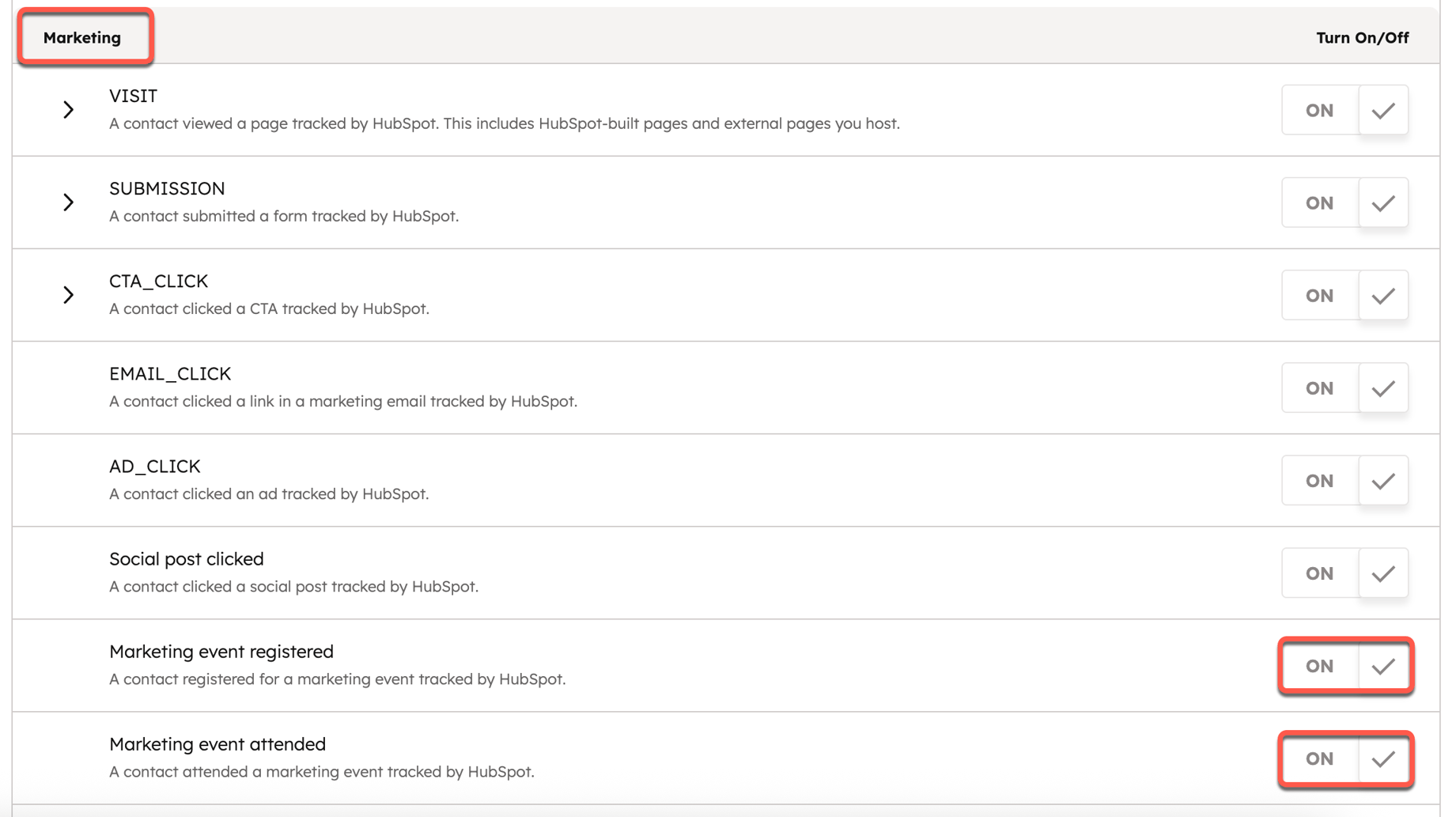
- 按一下儲存。
- 在對話方塊中,按一下儲存並開始處理。
請注意: 行銷活動只有在至少有一位註冊者的情況下,才會在行銷活動區段中顯示。如果沒有註冊者,您將無法在此區段看到行銷活動。
使用工作流程註冊聯絡人至行銷活動 (BETA)
部分功能需要額外的訂閱 使用工作流程需要訂閱專業版或企業版。
使用註冊聯絡人至行銷活 動工作流程動作 (BETA) 在 HubSpot 中自動註冊聯絡人至行銷活動。如果您定期舉辦行銷活動,這將有助於您簡化活動註冊流程。例如,您可以建立一個工作流程,當聯絡人提交特定的 HubSpot 表單時,該工作流程會自動將他們註冊到行銷活動中。
請注意:此工作流程動作只能用於在 HubSpot 中手動建立的行銷活動。它不能用於透過整合同步的活動。
設定工作流程動作:
- 在你的 HubSpot 帳戶中,瀏覽「自動化」>「工作流程」。
- 按一下現有工作流程的名稱 或建立新工作流程。
- 設定註冊觸發器。例如,您可以選擇特定表單作為註冊觸發器。
- 按一下+ 加號圖示以新增動作。
- 在左側面板的「行銷」下,按一下將聯絡人註冊到行銷活動。
- 從行銷活動下拉式功能表中,選擇您要為聯絡人註冊的行銷活動 。
- 在註冊日期欄位中,選擇行事曆中的日期 ,或將欄位對應到現有的聯絡人日期屬性。請注意,此步驟是可選的。如果沒有指定註冊日期,或者欄位對應到一個空的屬性,則會使用聯絡人進入工作流程的日期和時間。
- 然後按一下儲存 ,將動作加入工作流程。
- 在工作流程編輯器的右上方,按一下 Review and publish(檢閱並發佈)。
- 檢視您的工作流程設定。然後按一下 開啟工作流程,以開啟工作流程 。
一旦啟用,工作流程將自動註冊每一位提交表單至行銷活動的聯絡人。
建立行銷活動聯絡人區段
您也可以根據行銷活動建立區段。例如,您可以建立一個區段,顯示所有參加特定活動的聯絡人。該區段將顯示透過行銷活動應用程式同步或手動匯入的出席者結果。
若要建立特定於活動的行銷活動區段,請執行下列步驟:
- 在你的 HubSpot 帳戶中,瀏覽「CRM」>「分群」。
- 在右上方,按一下建立區段。
- 在左側面板中,選擇聯絡人 ,以建立聯絡人區段。
- 在右上方,按一下下一步。
- 在左側面板中,按一下新增篩選器。
- 選取行銷活動。您會看到下列可用選項:
-
- 出席時間
- 註冊行銷活動
- 取消行銷活動註冊
- 參加了行銷活動
- 在左側面板中,在您選擇的行銷事件篩選器下方,按一下新增篩選器。
- 選取事件名稱,然後從下拉式功能表中選取事件。
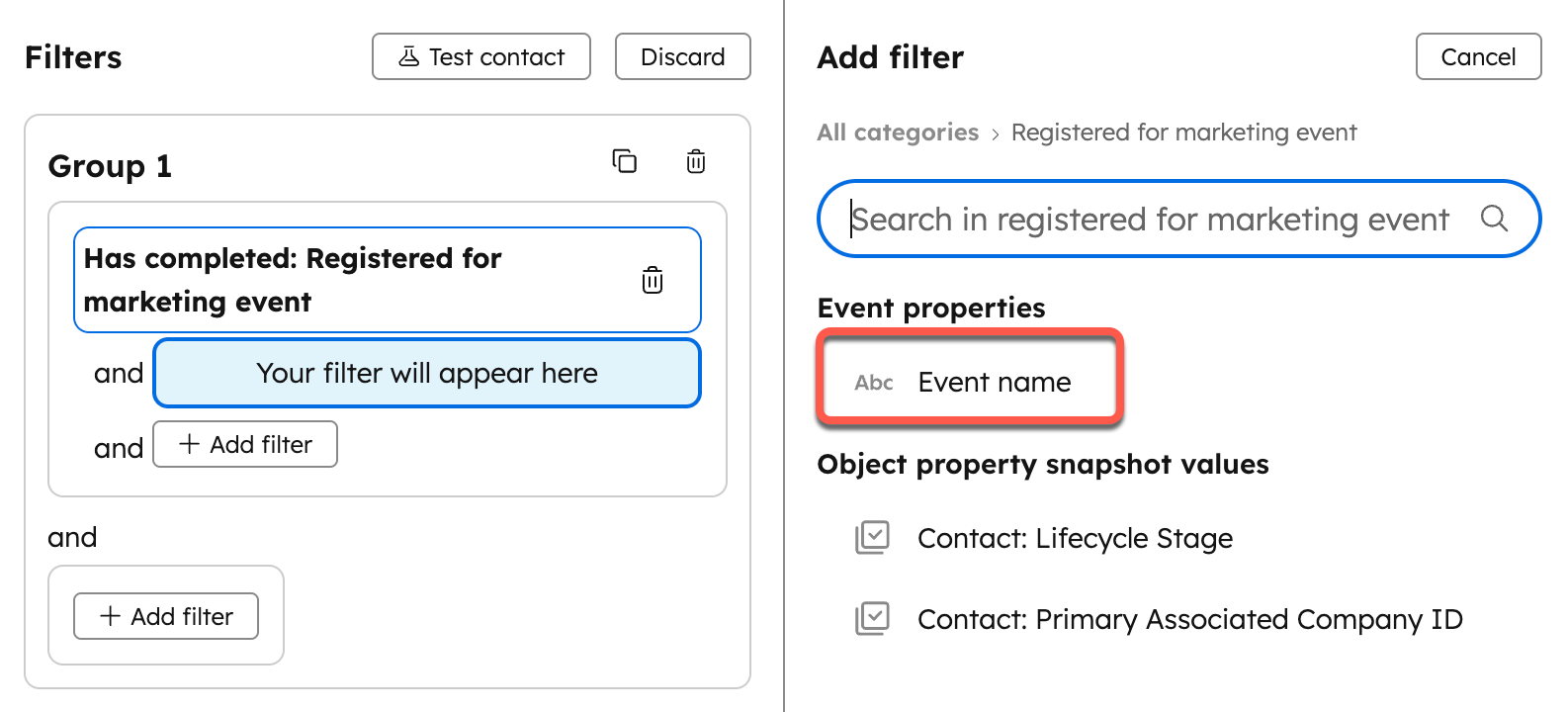
- 在右上方,按一下檢閱並儲存,以設定區段詳細資訊。
進一步瞭解行銷活動區段篩選器。
在收入歸因報告中分析行銷活動
部分功能需要額外的訂閱 需要訂閱Marketing HubEnterprise,才能在收入歸因報告中追蹤行銷活動。
如果連絡人與已達成的交易相關聯,則他們參加或註冊的任何行銷活動,或他們觀看的任何影片,都會獲得驅動收入的信用,並顯示在您的收入歸因報告中。
若要在收入歸因報告中追蹤行銷活動,您可以使用互動類型: 行銷活 動出席、行銷活動註冊和播放媒體。
進一步瞭解如何建立多接觸收入歸因報告。您也可以在 旅程報告中使用 行銷事件。
在自訂報告建立工具中分析行銷事件
部分功能需要額外的訂閱 需要訂閱Professional或Enterprise才能建立自訂報告。
如果您是行銷人員或活動經理,需要分析和報告行銷活動的績效和參與程度,您可以使用行銷活動分析、行銷活動參與人數或行銷活 動作為主要資料來源,建立自訂報告。進一步瞭解如何建立自訂報告。
